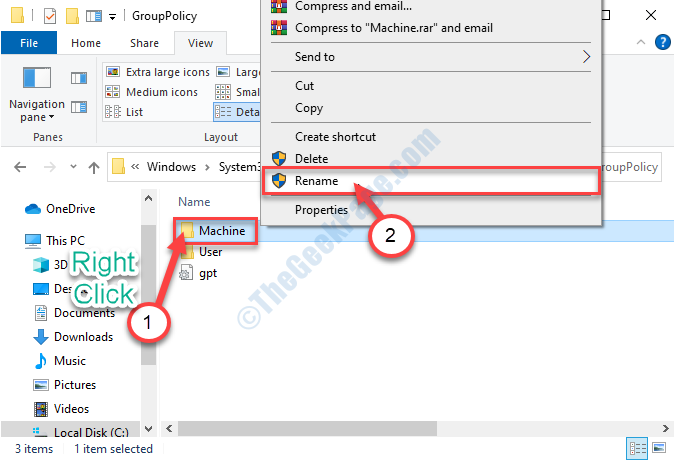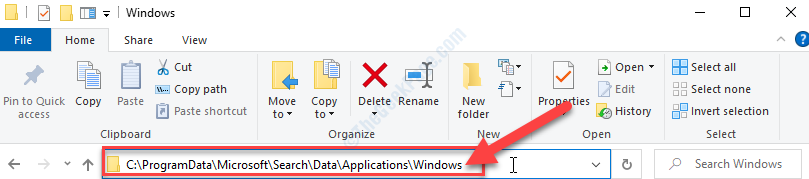このソフトウェアは、ドライバーの稼働を維持するため、一般的なコンピューターエラーやハードウェア障害からユーザーを保護します。 3つの簡単なステップで今すぐすべてのドライバーをチェックしてください:
- DriverFixをダウンロード (検証済みのダウンロードファイル)。
- クリック スキャン開始 問題のあるすべてのドライバーを見つけます。
- クリック ドライバーの更新 新しいバージョンを入手し、システムの誤動作を回避します。
- DriverFixはによってダウンロードされました 0 今月の読者。
Windows 10の最初のバージョンは、2年以上前にリリースされました。 その結果、Windows7およびWindows8オペレーティングシステムのユーザーは、「GetWindows10」アプリを介して無料バージョンのWindows10を常に予約しています。
しかし、多くのユーザーは、Windows 10の無料予約が機能していないと不満を漏らしており、何とかできるかどうか心配しています。 Windowsの無料コピーを入手する 定刻。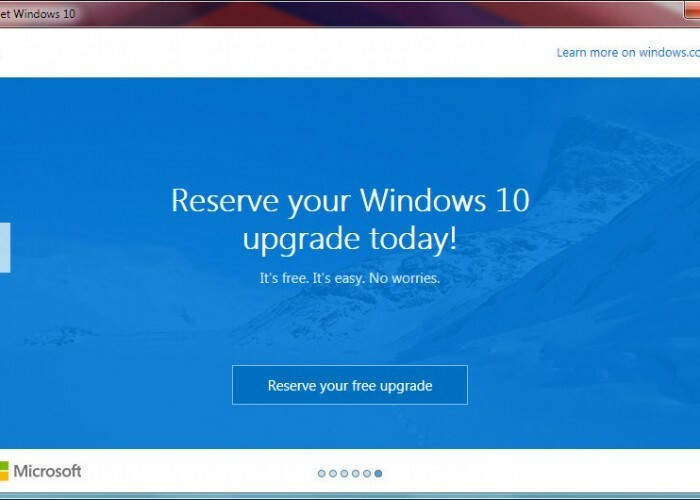
Windows 10への無料アップグレードを予約するにはどうすればよいですか?
この問題には解決策がありますが、その前に、無料バージョンのWindows10を予約できない可能性のある一般的な問題のリストを示します。 最も一般的な問題のリストは次のとおりです。
- Get Windows10アプリを提供する必要な更新プログラムを受け取りませんでした
- 必要なWindowsUpdate機能を削除しました
- Windowsの正規バージョンがありません
- お使いのコンピューターは、Windows 7 Enterprise、Windows 8 / 8.1 Enterprise、またはWindows RT / RT 8.1を実行しています。これらは、無料提供のWindows10の入手から除外されています。
- 関連: Windows 10のアップグレード後にファイルが失われた:対処方法は次のとおりです
Windows10の無料予約の問題を修正する方法
Windows Updateを実行すると、最初の2つの問題が修正され、Windows10を無料で入手できるようになります。 ただし、上記の問題のいずれにも問題がない場合は、さらに実際の修正を試すことができます。これには、システムの調整が必要になります。 必要なことは次のとおりです。
- メモ帳を開く
- 次のテキストをコピーして、メモ帳に貼り付けます。
-
REGQUERY「HKLMSOFTWAREMicrosoftWindowsNTCurrentVersionAppCompatFlagsUpgradeExperienceIndicators」/ v UpgEx | findstr UpgEx「%errorlevel%」==「0」の場合GOTO RunGWXreg add“ HKLMSOFTWAREMicrosoftWindows NTCurrentVersionAppCompatFlagsAppraiser” / v UtcOnetimeSend / t REG_DWORD / d 1 / fschtasks / run / TN「MicrosoftWindowsApplicationExperienceMicrosoft互換性評価者」
:CompatCheckRunning
schtasks / query / TN「MicrosoftWindowsApplicationExperienceMicrosoft互換性評価者」
schtasks / query / TN「MicrosoftWindowsApplicationExperienceMicrosoft互換性評価者」| findstr Ready
NOT“%errorlevel%” ==“ 0” ping localhost> nul&goto:CompatCheckRunningでない場合
:RunGWX
schtasks / run / TN「MicrosoftWindowsSetupgwxrefreshgwxconfig」
-
REGQUERY「HKLMSOFTWAREMicrosoftWindowsNTCurrentVersionAppCompatFlagsUpgradeExperienceIndicators」/ v UpgEx | findstr UpgEx「%errorlevel%」==「0」の場合GOTO RunGWXreg add“ HKLMSOFTWAREMicrosoftWindows NTCurrentVersionAppCompatFlagsAppraiser” / v UtcOnetimeSend / t REG_DWORD / d 1 / fschtasks / run / TN「MicrosoftWindowsApplicationExperienceMicrosoft互換性評価者」
- クリック ファイル、名前を付けて保存
- ファイルに名前を付ける ReserveWindows10.cmd
- ドロップダウンメニューで 名前を付けて保存 タイプ選択 すべてのファイル
- ファイルの場所を選択します(たとえば C:Usersyour_nameDesktop)をクリックします セーブ
- 次に、[スタートメニュー]ボタンを右クリックして、コマンドプロンプト(管理者)を開きます。
- コマンドプロンプトにその場所を入力して、保存したファイルを実行します(C:Usersyour_nameDesktop)そしてEnterキーを押します
Microsoft互換性評価プログラムは、プロセスが完了するまでに時間がかかる場合があるため、しばらくお待ちください。 プロセスが動かなくなった場合は、必要な更新がありません。 したがって、更新をもう一度確認してから、プロセスを繰り返します。
これにより、Windows 10の無料予約に関する問題が解決するはずですが、タスクバーに[Windows 10アプリの取得]アイコンが表示されない場合は、次のリストにあるいくつかの解決策を試すことができます。 この記事.
更新: Windows10の無料予約はユーザーが利用できなくなりました。 ただし、これはWindows10に無料でアップグレードできないという意味ではありません。
実際、無料のアップグレードオファーは正式に終了しましたが、最新のWindows 10OSバージョンをいつでもダウンロードできます。 あなたがする必要があるのはあなたのコンピュータがOSを実行するのに必要な最小システム要件を満たしていることを確認することです。 リストからこれをチェックしたら、次の場所に移動できます。 Windows10アップグレードページ マシンにOSをインストールします。
Windows 10 October 2018 Updateをコンピューター(執筆時点で最新のOSバージョン)にダウンロードする方法の詳細については、チェックアウトできます。 このガイド.
チェックアウトに関連するガイド:
- 解決済み:Windows 10 UpgradeAssistantエラー
- WSUSを介したWindows10のアップグレードが0%でスタックする[修正]
- マイクロソフトは、「積極的な」Windows10アップグレードプッシュを認めています